Lab: Hướng dẫn cài đặt Cisco CMX
Lab: Hướng dẫn cài đặt Cisco CMX
Bước 1:
Sau khi deploy file OVA của thiết bị lên máy ảo và khởi động, thiết bị khởi chạy xong sẽ hiện giao diện như hình bên dưới, ta nhập default username và password cho Cisco CMX, username: cmxadmin và password: cisco
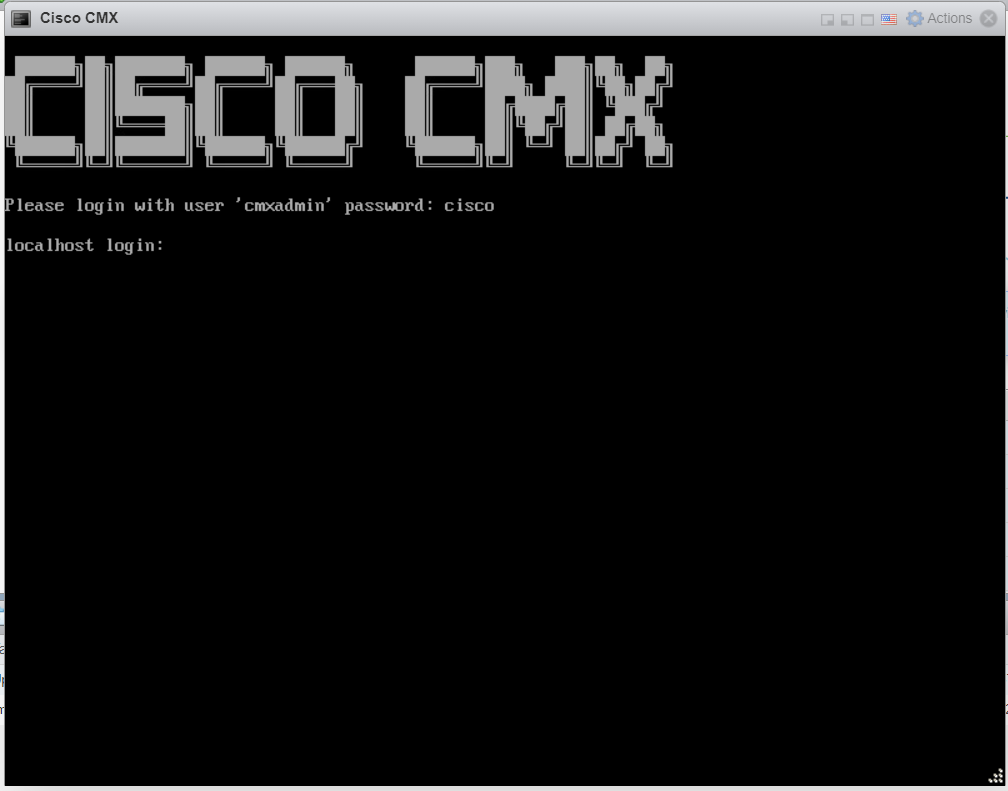
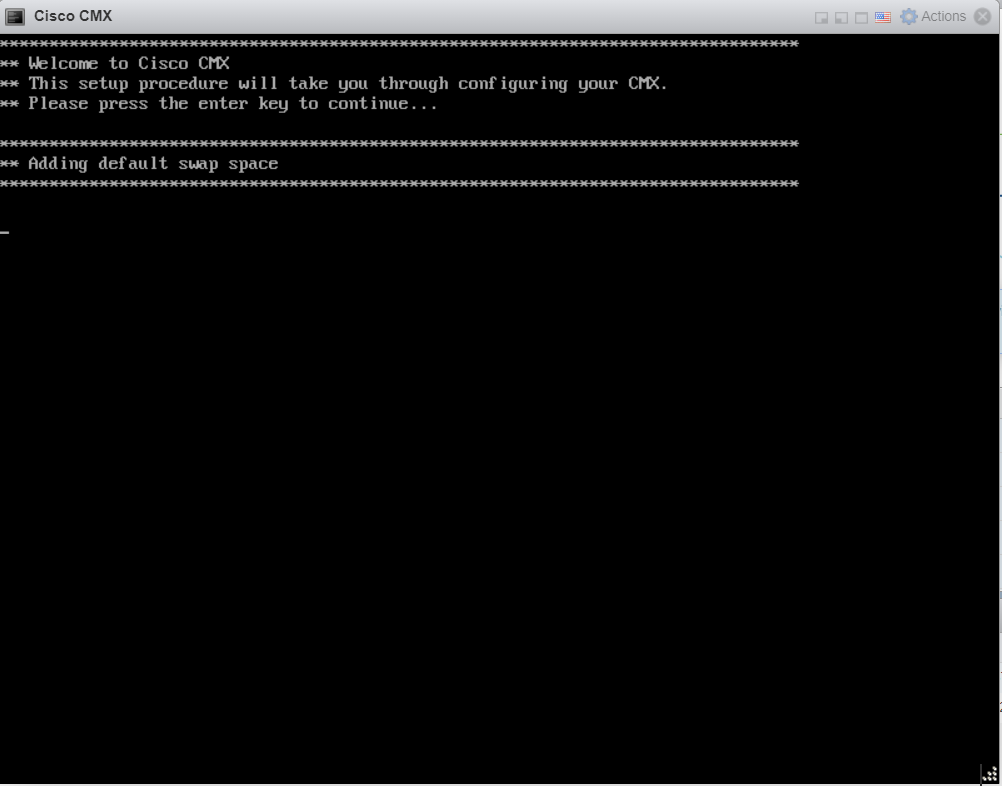
Bước 2:
Mất một khoảng thời gian để CMX khởi động, sau đó, ta đặt lại mật khẩu cho root và cmxadmin, ở đây mình đặt chung là VnPro@123. Sau đó ta đặt Hostname, Ip Address, Subnet Mask và Default Gateway, DNS server, domain name cho thiết bị:
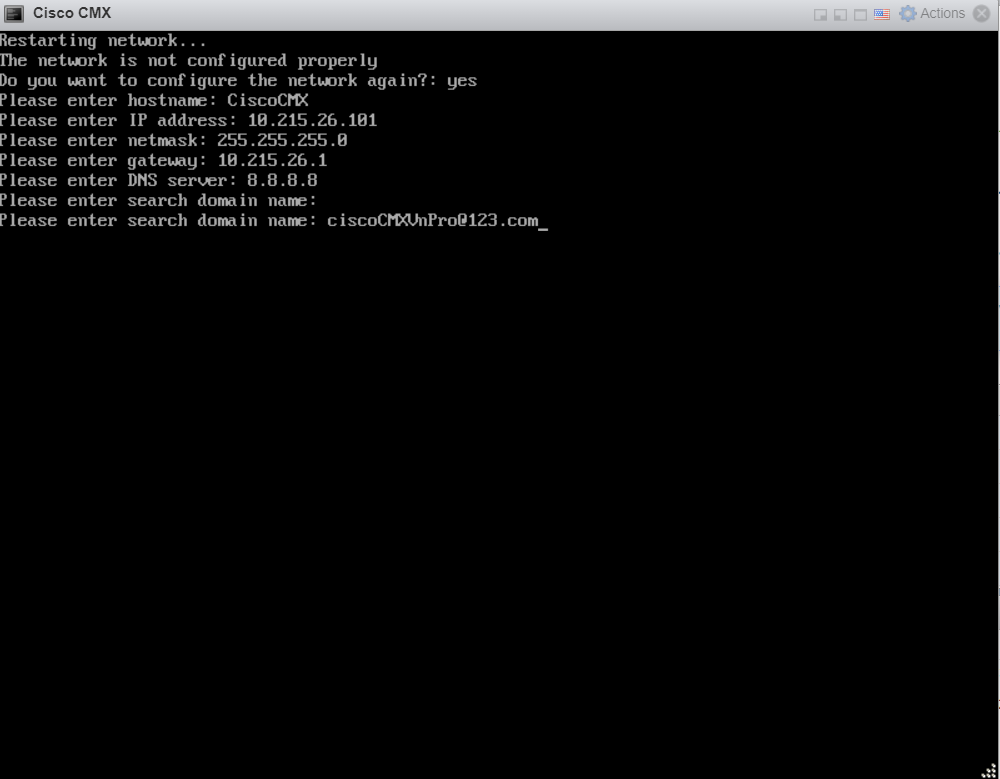
Trên màn hình hiện câu hỏi Are the network seting correct? Nhập yes và thiết bị khởi động lại. Sau khi khởi động lại, ta cài NTP server theo hướng dẫn hiện ra trên màn hình, cài múi giờ Hồ Chí Minh/ Việt Nam.
Bước 3: Login vào CMX dùng giao diện đồ họa.
Sau đó, truy cập vào https://x.x.x.x:1984, với x.x.x.x là địa chỉ IP ta đặt cho Cisco CMX. Ta sẽ thấy giao diện như hình dưới đây:
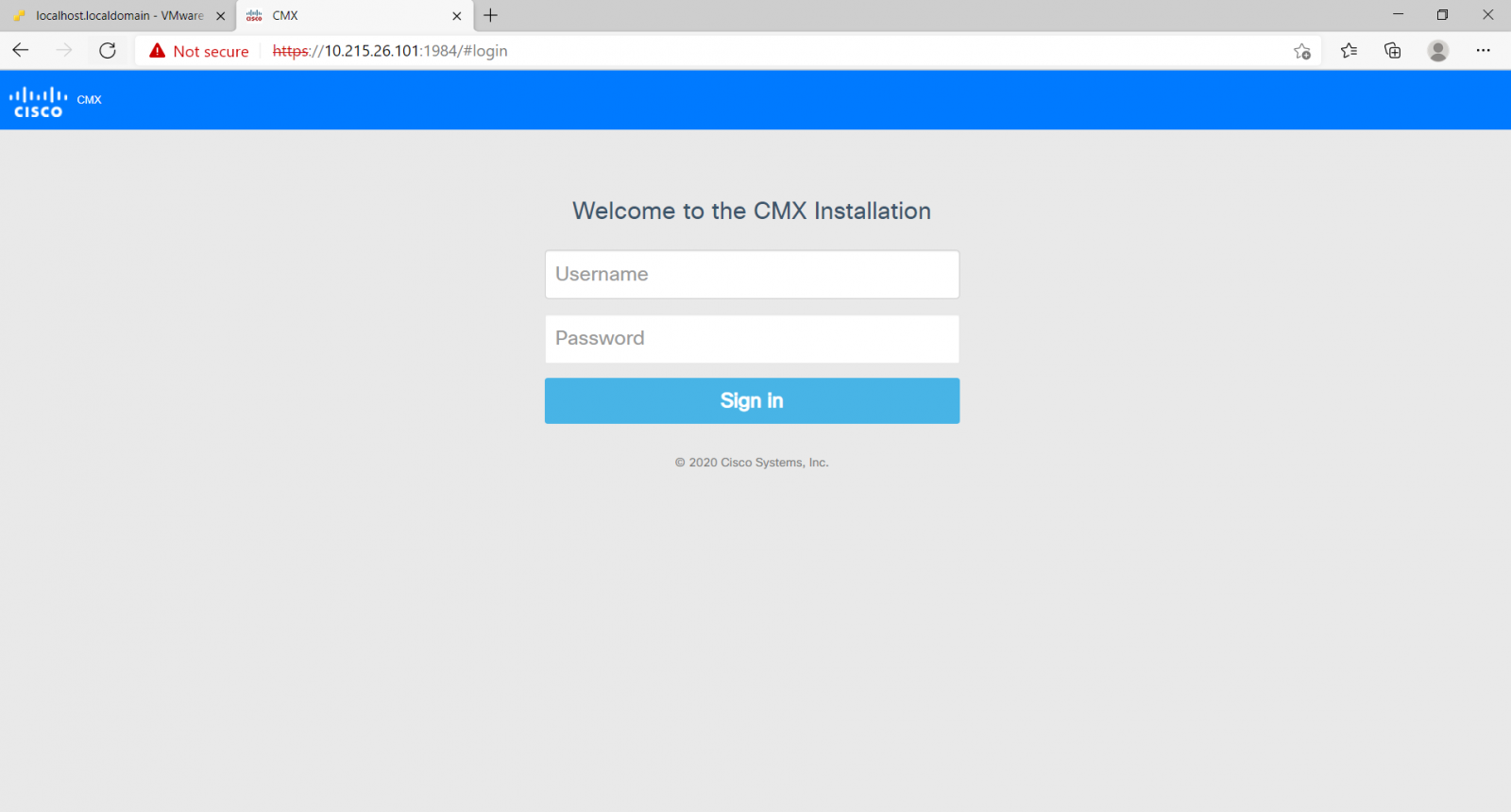
Ta login vào bằng username: cmxadmin, password mình tự đặt (như khi nãy mình đặt là VnPro@123)
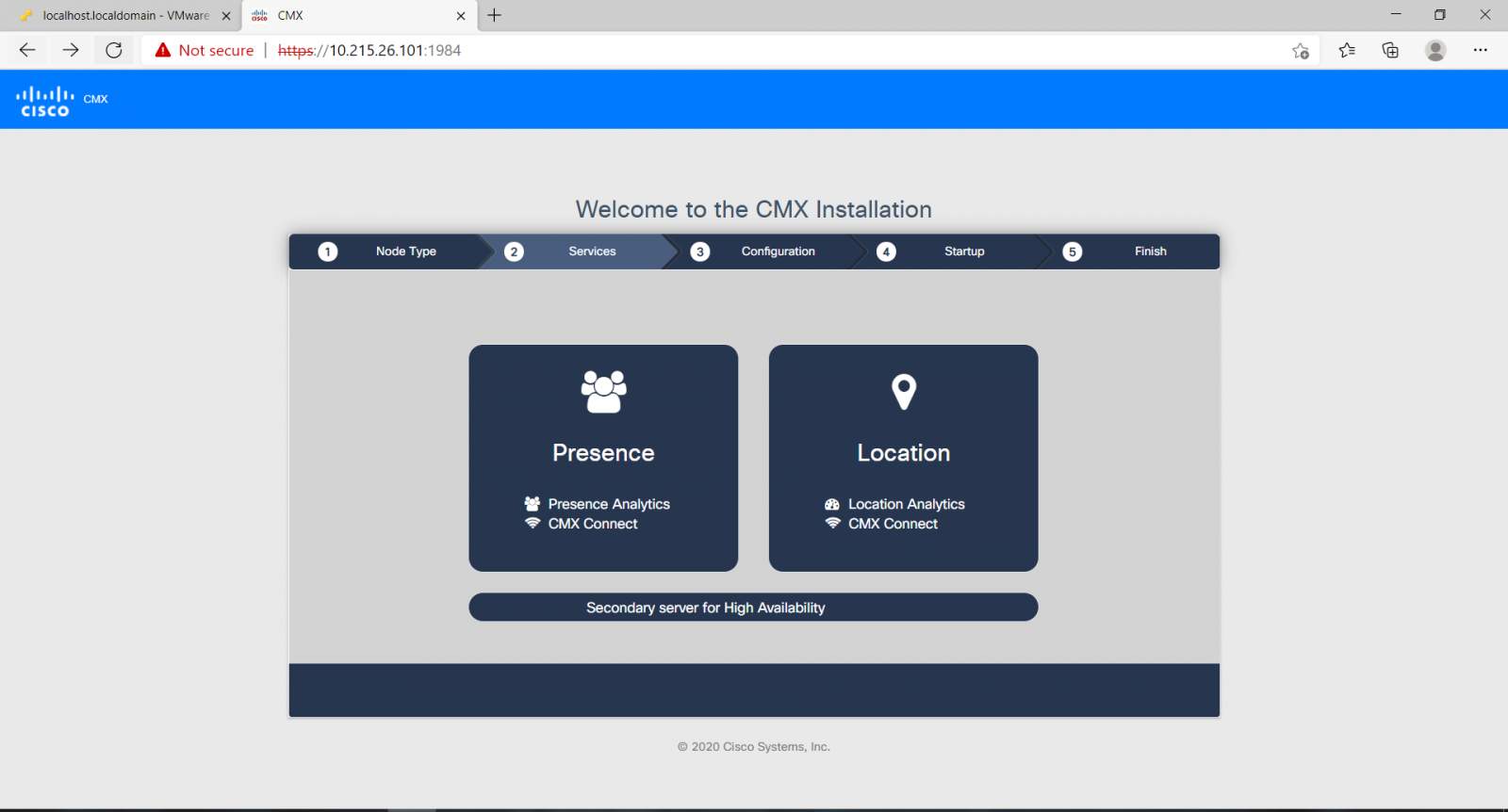
Sau khi login vào, ta sẽ thấy giao diện để tùy chọn 2 chế độ của CMX, là Presence và Location, ta chọn Location vì mục đích bài Lab của chúng ta là xác định vị trí người dùng.
Sau khi chọn, CMX sẽ tự load:
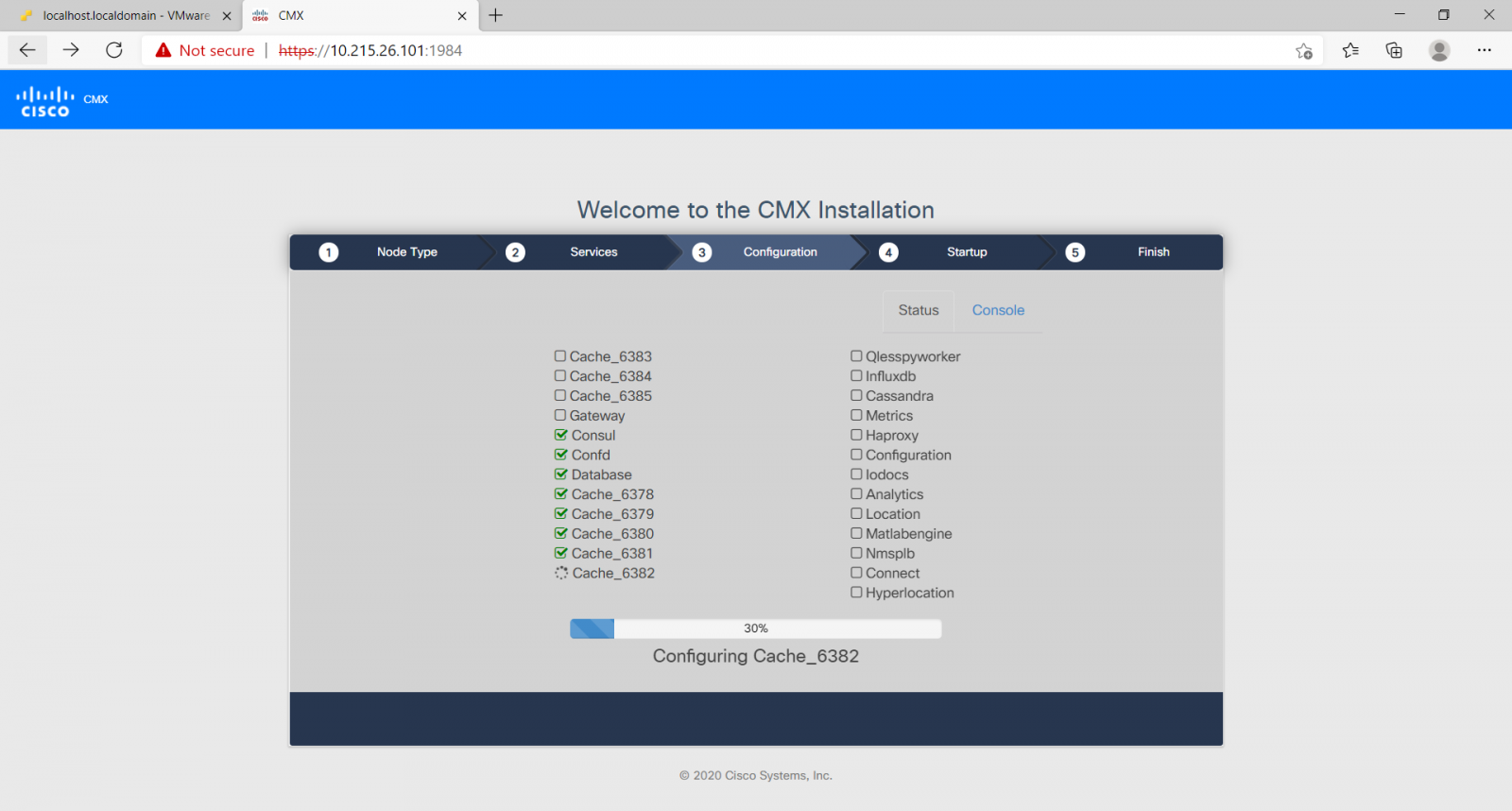
Sẽ mất 1 khoảng thời gian để thiết bị chạy hết 5 bước, sau đó, Cisco CMX mới hoạt động. Sau khi khởi động xong, Cisco CMX sẽ hiện lên 1 khung đăng nhập, ta đăng nhập bằng username: admin, password: admin, sau đó đổi mật khẩu và đăng nhập lại lần nữa.
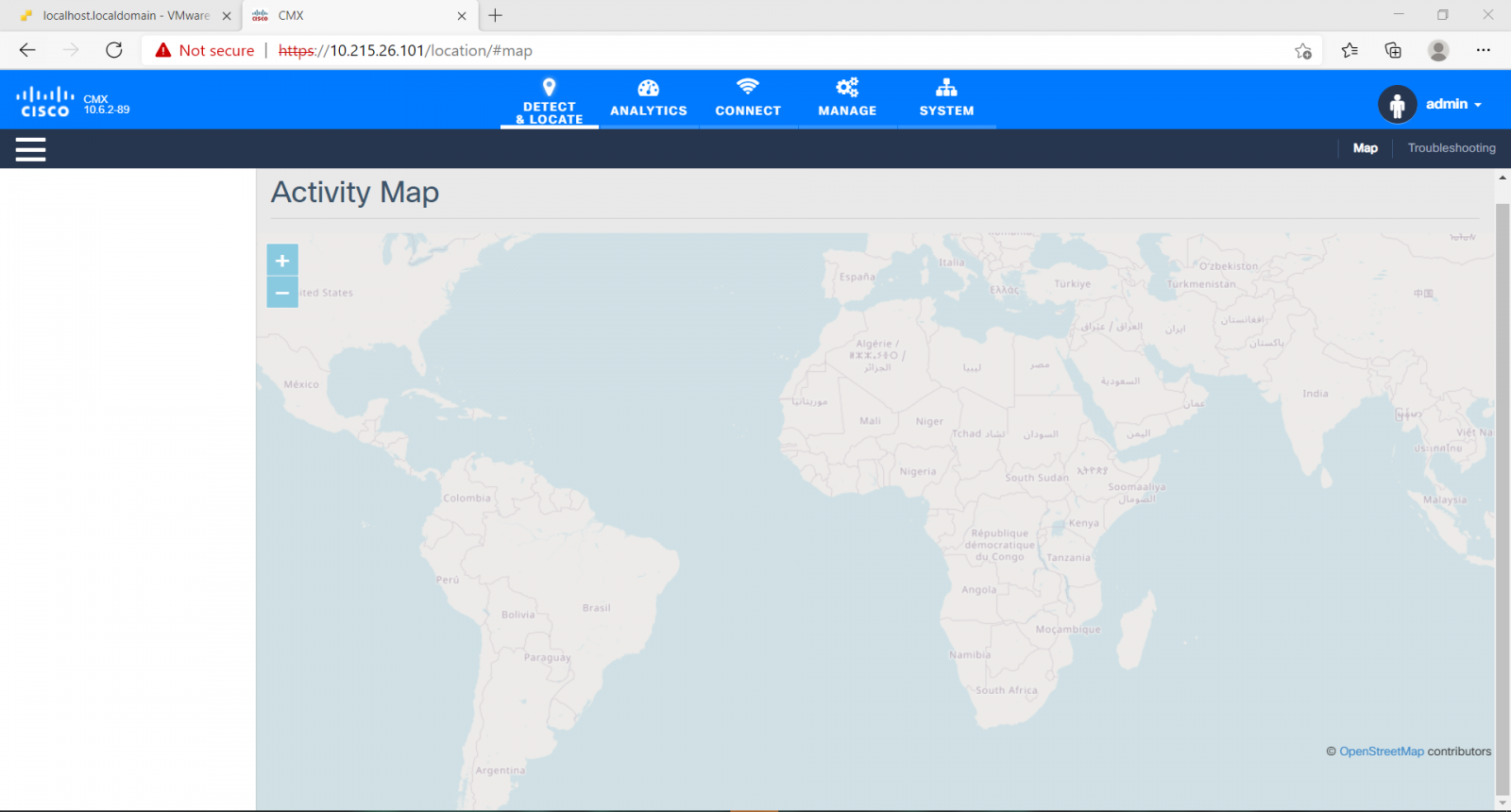
Sau khi đăng nhập, ta sẽ thấy giao diện của Cisco CMX như trong hình.
Khi ta đăng nhập vào giao diện Web của Cisco CMX, ta đăng nhập vào https://x.x.x.x với x.x.x.x là Ip address của Cisco CMX.
Thực hiện bởi Minh Võ – Phòng kỹ thuật VnPro
Thông tin khác
- » CHƯƠNG 4: GIAO TIẾP LẬP TRÌNH ỨNG DỤNG API (12.04.2021)
- » LAB 18: Thực thi chính sách QoS trong Cisco SD-WAN (08.04.2021)
- » LAB 19: Sử dụng Postman tương tác với SD-WAN REST API (08.04.2021)
- » LAB 20: Dùng Python lấy danh sách thông tin các thiết bị trong fabric SD-WAN của Cisco (08.04.2021)
- » LAB 17: Viết chính sách dữ liệu Data Policy để ảnh hưởng đến việc lựa chọn đường dẫn ưu tiên cho các ứng dụng. (05.04.2021)
- » REST-BASED APIS (05.04.2021)
- » Các bước chuẩn bị để thực hành devnet cho máy sử dụng hđh Windows, gồm 7 bước: (02.04.2021)
- » Setup WSL 1 (02.04.2021)





